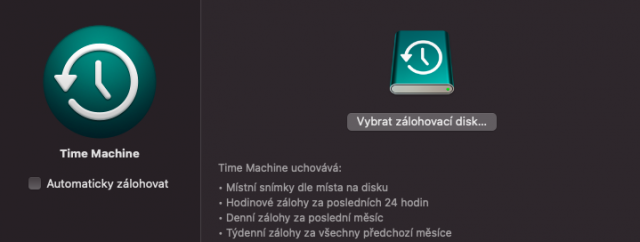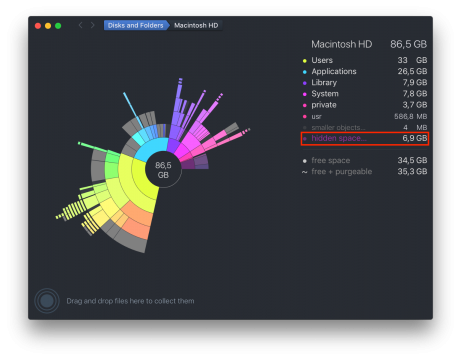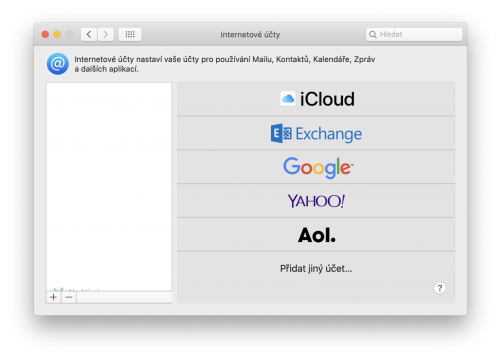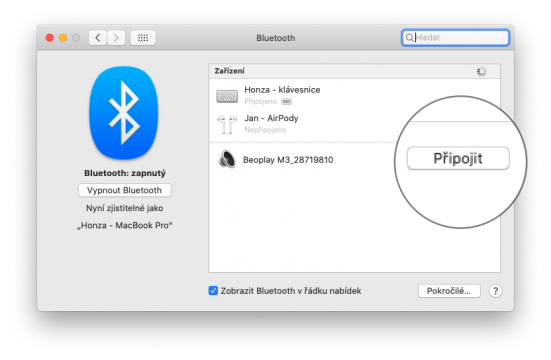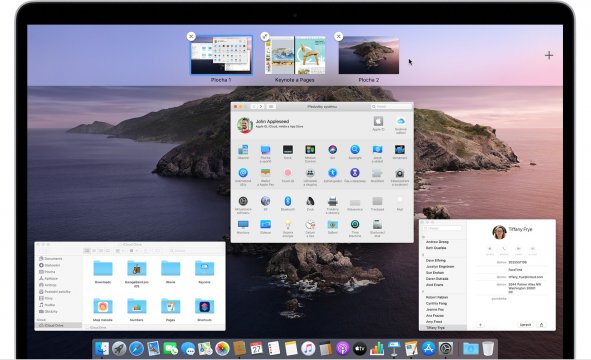Baterie notebooku a jeho chlazení jsou klíčové pro dlouhou životnost a optimální výkon. Pravidelná údržba a čištění jsou nezbytné k tomu, aby váš notebook fungoval bez problémů. Zde jsou kroky, které můžete podniknout:
1. Vypnutí notebooku a odpojení od zdroje napájení
Začněte tím, že vypnete notebook a odpojíte ho od elektrické sítě. Tím zajistíte bezpečné prostředí pro manipulaci s elektronikou.
2. Odstranění baterie (pokud je to možné)
Pokud je to možné, vyjměte baterii z notebooku. To usnadní přístup k některým částem a také zvýší bezpečnost při čištění.
3. Vytření povrchu notebooku
Jemný hadřík nebo mikrovlákenná utěrka jsou ideální pro odstranění prachu a otisků prstů z povrchu notebooku. Vyhněte se agresivním čisticím prostředkům a raději použijte čistou vodu nebo speciální čisticí prostředky pro elektroniku.
4. Čištění klávesnice
Použijte stlačený vzduch nebo malý kartáček k odstranění prachu a nečistot mezi klávesami. V případě potřeby můžete použít i isopropylalkohol na jemné čištění kláves.
5. Vzduchové čištění ventilátorů a chladiče
Ventilátory a chladiče jsou klíčové pro udržení optimální teploty. Stlačený vzduch pomůže odstranit prach a nečistoty, které mohou zabraňovat efektivnímu chlazení.
6. Čištění větracích otvorů
Větrací otvory na spodní straně notebooku by měly být pravidelně čištěny. Stlačený vzduch pomůže odstranit prach, který může blokovat průtok vzduchu.
7. Čištění portů a konektorů
Stlačený vzduch je také skvělým prostředkem pro odstranění prachu z portů a konektorů, což zajistí správnou konektivitu.
8. Čištění obrazovky
Pro čištění obrazovky použijte speciální čisticí prostředky na displeje nebo čistou vodu s jemným hadříkem. Opatrně s nízkým tlakem, abyste zabránili poškrábání.
9. Kontrola a aktualizace software
Zkontrolujte, zda máte nainstalovány nejnovější ovladače a firmware pro váš notebook. Aktualizace mohou přinést optimalizace a zlepšení výkonu.
Pravidelné čištění notebooku není jen o estetice, ale také o jeho dlouhodobém výkonu a spolehlivosti. Dodržováním těchto kroků můžete prodloužit životnost svého notebooku a udržet ho v optimálním stavu pro efektivní práci.